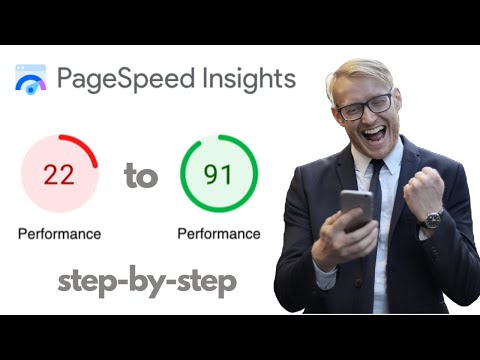Végső Windows Tweaker 3 Windows 8 rendszerhez megjelent, és most letölthető. Míg a Windows 7 és Windows Vista felhasználóknak továbbra is használniuk kell az Ultimate Windows Tweaker 2.2-et, a Windows 8 és a Windows 8.1 örömmel tudja tudni, hogy a kedvenc Windows-os tweakerje letölthető. Az Ultimate Windows Tweaker segítségével testreszabhatja a Windows 8 rendszert az Ön igényeinek megfelelően. Az ízléses beállítással gyorsabb, stabilabbá, személyesebbé és biztonságosabbá teheti rendszerét néhány egérkattintással.
UPDATE: A Windows 10 felhasználók esetleg szeretnék látni ezt a hozzászólást - Az Ultimate Windows Tweaker 4 for Windows 10.
Végső Windows Tweaker for Windows 8

A Windows 8 Ultimate Windows Tweaker mindössze 340 KB méretű és több mint 200 csípést tartalmaz. Számos új csípést adtunk hozzá a Windows 8.1-hez, és eltávolítottunk néhány csípést, amelyekről úgy éreztük, hogy valójában nem voltak értelmesek vagy alkalmasak erre az új polírozott operációs rendszerre. Az UWT 3.0 egy tiszta, minimalista UI-t mutat be, mint az UWT 2.2, amely a bal oldali panelen található linkeket és a felső lapokat egyes kategóriákban kínálja.
Miközben mindezeket a Windows 8.1 felhasználói felületen vagy a csoportházirenden vagy a rendszerleíróadatbázis-szerkesztőn keresztül érheti el, az Ultimate Windows Tweaker könnyebbé teszi a dolgokat az Ön számára, mivel minden hasznos csípést kínál az egyes felhasználói felületről. Tehát úgy tekintik, mint a Tweak UI a Windows 8 rendszerhez! Húzzon át a csípés és hasznos eszközök tippek megmondja, mi a csípés. Az összes csípés finoman kategorizálva a következő:
Rendszer információ
Az UWT megnyitása után a Windows 8.1-es verziójában néhány alapvető információt talál a rendszeréről, mint például az operációs rendszer verziója, a Build, a System Type, a Processor, az Installed RAM, a Computer name, a User name, a Windows Experience Index vagy a WEI pontszám. Van egy gomb is, amely lehetővé teszi, hogy gyorsan megnyissa a helyreállítási opciókat, ha vissza szeretné állítani a számítógépet egy rendszer-visszaállítási pontra, és egy olyan gombra, amely lehetővé teszi a rendszerfájl-ellenőrző kattintással történő futtatását, hogy ellenőrizhesse a rendszerfájlokat és cserélje le a sérült vagy módosított az alapértelmezett fájlokkal.
testreszabás
Ebben a kategóriában képes lesz beállítani a tálcát, a miniatűröket, a fájlkezelőt és a Modern vagy a Metro UI beállításait. Néhány további csípés is elérhető egy külön lapon. A Modern UI fül alatt néhány animáció csillogása is látható. A Windows 8.1 frissítése után testreszabható a Start képernyő. Helyezze vissza a Lomtárat, stb. A Saját PC mappába. Add hozzá a Modern Windows Store alkalmazásokat, Szkennelje a Windows Defender programmal és más funkciókat a helyi menübe.
Felhasználói fiókok
A Felhasználói fiókok lapon módosíthatja a felhasználói fiók beállításait, a bejelentkezési adatokat és a bejelentkezési beállításokat. Itt is megváltoztathatja a Felhasználói fiókok felügyelete beállításait.
A teljesítmény csíp
A Performance fül a Windows 8.1 optimalizálásához nyújt optimalizálást, hogy a lehető legjobban megfeleljen az Ön igényeinek. Míg ezeknek a beállításoknak a legtöbbje a legjobban marad az alapértelmezett értékeken, ez a panel gyors hozzáférést biztosít ahhoz, hogy megváltoztassa azokat, ha szeretné. Csak győződjön meg arról, hogy tudod, mit csinálsz, és ne csípd a csípés kedvéért.
Biztonsági csípés
A beállítások megváltoztatásával megjavíthatja a Windows 8.1 rendszert. Ha korlátozni szeretné a hozzáférést egyes Vezérlőpult-kisalkalmazásokhoz vagy bizonyos Windows-funkcióhoz, ezek a beállítások lehetővé teszik, hogy könnyedén elvégezhessük.
Az Internet Explorer csípéseit
Csúsztassa az Internet Explorer 10 vagy az Internet Explorer 11 programot, amikor megnyitja ezt a részt. Csinálja IE megjelenését és viselkedését. Vannak nagyon szép tweaks itt, amely lehetővé teszi, hogy ellenőrizzék az Internet Explorer viselkedését.
A helyi menü csípései
A Windows Store alkalmazások, funkciók és funkciók hozzáadásához kattintson jobb gombbal a helyi menüre. Szkennelés hozzáadása a Windows Defender programmal, a vágólapok törlése, az összes beépített alapértelmezett Windows Store alkalmazás és még sok más a helyi menüben.
További rendszer csípése
Ebben a kategóriában további rendszer- és hálózati beállításokat lát. Azt is beállíthatja, hogy az UWT úgy viselkedjen, ahogyan azt szeretné. Alapértelmezés szerint, ha alkalmaz egy csípés, és kattintson az Alkalmaz, UWT 3 automatikusan újraindítja explorer.exe alkalmazza a csípés. Módosítsa a viselkedését, ha akarja.
A lapról
A Licencszerződéstől eltekintve néhány hasznos linket talál. Ha hibákat kell benyújtania, keresse fel az About lapot, és használja a Küldés hiba linket. Ha segítségre van szüksége, használhatja a Támogatás linket, vagy látogasson el a TWC fórumunkra. A Check for Update (Frissítés ellenőrzése) gombra kattintva értesíteni fogja Önt, ha bármilyen frissítés elérhető. Ezután meglátogathatja a kezdőlapot a legújabb verzió letöltéséhez.
Biztos vagyok benne, hogy megtalálja azokat a csípéseket, amelyek az Ultimate Windows Tweaker for Windows 8 számára hasznosak!
Itt megnézheti az Ultimate Windows Tweaker 3-ban elérhető csípések teljes listáját.
Ha meg szeretné tekinteni a felhasználói felületét és mindazt, amit kínál, nézze meg az Ultimate Windows Tweaker 3 képgalériáját.
Az Ultimate Windows Tweaker használata
- Ne szüntesse meg a letöltés tartalmát, mivel fontos, hogy az.ico,.exe fájlok stb. Ugyanabban a mappában maradjanak.Miután letöltötte a zip fájlt, bontsa ki a tartalmát, és mozgassa a program mappát a kívánt helyre. Csatlakoztassa a futtatható fájlt a Start képernyőhöz a könnyű hozzáférés érdekében.
- Először hozzon létre egy rendszer-visszaállítási pontot. Használhatja az UWT által kínált Helyreállítási pont létrehozása gombot. Ragaszkodunk ahhoz, hogy hozzon létre egyet, mielőtt a tweakeret használná, hogy visszaválthathasson, ha úgy érzi, hogy szükség van rá.
- Azt javasoljuk, hogy ne tegye túl egyszerre a rendszert. Tapasztalatunk szerint sokan csak egyszerre alkalmazzák az összes csípést, de nem emlékeznek arra, hogy melyik csípés volt felelős egy olyan változtatásért, amelyet meg akarnak fordítani. Javasoljuk, hogy minden nap csak 1 kategóriát csípődjön be, és nézze meg, hogyan működik a rendszer, mielőtt továbblépne a csípésbe.
- A csípés alkalmazásához jelölje be vagy törölje a jelet a jelölőnégyzetből. Miután kiválasztott egy vagy több csípést, kattintson az Alkalmaz gombra. Néhány csípés azonnal alkalmazható. Ha csak egy felfedező újraindítása szükséges, akkor a felfedező automatikusan újraindul, és a csípések alkalmazásra kerülnek. Ha rendszerindításra van szükség, akkor az alkalmazásból való kilépéskor emlékeztetni fog a számítógép újraindítására.
Jellemzők:
- Könnyen használható egyszerű kezelőfelület
- A szerszámcsúcsok útmutatást nyújtanak a csípéshez.
- A hozzáférési gombokkal létrehozhatja a rendszer-visszaállítási pontot és visszaállíthatja az alapértelmezett értékeket
- Apró szerszám, szuper könnyű, kb. 340 KB
- Teljesen feltöltött 200+ értelmes csípés
- Hordozható tweaker. Nem szükséges telepíteni. Az eltávolításhoz egyszerűen törölje a program mappáját
- Nem tartalmaz semmiféle adware-t, és nem is sújtja a crapware-t - és megígérjük, hogy soha nem!
- Jelentéshibák a Névjegy lapon található gomb megnyomásával. Egyébként látogasson el erre az oldalra.
- Támogatás elérhető a TWC fórumon.
- A rendelkezésre álló frissítések ellenőrzése. Ehhez kattintson a gombra a Névjegy lapon. Ha megtalálja a dokumentumot, töltse le a legújabb verziót ezen a honlapon.
FRISSÍTÉS:
- 2014. május 1. Az Ultimate Windows Tweaker v 3.1.0.0 már elérhető. Add hozzá a Windows Áruházalkalmazásokat a Kontextus menühöz és még többet! Kattintson a Napló módosítása lehetőségre.
- 2014. május 19. Az Ultimate Windows Tweaker v 3.1.1.0 már elérhető. OEM információk szerkesztése. Kisebb hibák rögzítettek. A letöltési csomagban található változók naplózása.
- Július 2, 2014. Az Ultimate Windows Tweaker 3.1.2.0 megjelent. Amikor a felhasználó megnyomja az "Alkalmaz" gombot, a mappa nézet a Fájlböngésző reszetekben. Javítva a hibát okozó hiba indításkor. Kisebb UI frissítés.
Az UWT2 kapott rave véleményeket és lefedettséget az online és az offline médiában. Az Lifehacker az UWT-et jelöli a legjobb Windows rendszerbe, és olvasói az UWT-t választották a legjobb Windows 7 Tweaking alkalmazásnak.

Végső Windows Tweaker 3.1 for Windows 8 fejlesztette ki Paras Sidhu, a TheWindowsClub.com webhelyen. Támogatja a Windows 8, Windows 8.1, 32 és 64 bites, valamint az Internet Explorer 10 és az Internet Explorer 11 alkalmazást.
Magyar változat: A magyar nyelvű verzió letöltéséhez kattintson ide. Fordította: Gaál Miklós. Köszönöm Mészáros Antal.
JEGYZET: Bizonyos biztonsági szoftverek hamis pozitív adatokat adhatnak ki, de biztosak lehetnek abban, hogy tiszta.
A Windows 7, a Windows Vista és az Internet Explorer 9 felhasználóknak továbbra is az Ultimate Windows Tweaker 2.2-et kell használniuk.
Ismétlem - Mindig ajánlott létrehozni először egy rendszer-visszaállítási pontot mielőtt a rendszert bepattintaná, és így egy egyszerűen elérhető gomb létrehozása a tweakerben történt. Ha kívánja vagy kívánja, bármikor visszaállíthatja a rendszert a Windows alapértelmezett beállításaihoz a Alapértékek visszaállítása és alkalmazza azokat.
Kapcsolódó hozzászólások:
- Töltse le az Ultimate Windows Tweaker 4 for Windows 10 operációs rendszert
- Rendszer-visszaállítási pont létrehozása, A számítógép visszaállítása a Rendszer-visszaállítás segítségével a Windows 10 rendszerben
- Az Ultimate Windows Tweaker v 2.2, Tweak felhasználói felület a Windows 7 és Vista számára
- Tippek, trükkök és tweaks az Internet Explorerhez
- Az IE9 Tweaker lehetővé teszi, hogy csípje az Internet Explorer 9-et, és hozzon létre egy egyedi otthont